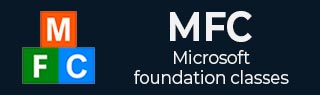
- MFC 教程
- MFC - 首页
- MFC - 概述
- MFC - 环境设置
- MFC - VC++ 项目
- MFC - 入门
- MFC - Windows 基础
- MFC - 对话框
- MFC - Windows 资源
- MFC - 属性表
- MFC - Windows 布局
- MFC - 控件管理
- MFC - Windows 控件
- MFC - 消息与事件
- MFC - ActiveX 控件
- MFC - 文件系统
- MFC - 标准 I/O
- MFC - 文档视图
- MFC - 字符串
- MFC - CArray
- MFC - 链表
- MFC - 数据库类
- MFC - 序列化
- MFC - 多线程
- MFC - 互联网编程
- MFC - GDI
- MFC - 库
- MFC 有用资源
- MFC - 快速指南
- MFC - 有用资源
- MFC - 讨论
MFC - 命令按钮
命令按钮是普通按钮的增强版本。它在左侧显示一个绿色箭头图标,后面跟着一个常规大小的标题。在主标题下方,它可以显示另一个较小的标题,作为提示以提供更多信息。
以下是命令按钮控件的消息映射列表:
| 消息 | 映射项 | 描述 |
|---|---|---|
| BN_CLICKED | ON_BN_CLICKED( <id>, <memberFxn> ) | 当单击按钮时,框架会调用此成员函数。 |
| BN_DISABLE | ON_BN_DISABLE( <id>, <memberFxn> ) | 当禁用按钮时,框架会调用此成员函数。 |
| BN_DOUBLECLICKED | ON_BN_DOUBLECLICKED( <id>, <memberFxn> ) | 当双击按钮时,框架会调用此成员函数。 |
| BN_PAINT | ON_BN_PAINT( <id>, <memberFxn> ) | 当应用程序请求重绘按钮时,框架会调用此成员函数。 |
让我们通过创建一个新的基于 MFC 对话框的项目 MFCCommandButton 来查看命令按钮的简单示例。
步骤 1 - 从工具箱中添加命令按钮控件。

步骤 2 - 将标题更改为“我的命令按钮”。
步骤 3 - 为此按钮添加事件处理程序,并在事件处理程序中添加以下消息。
void CMFCCommandButtonDlg::OnBnClickedCommand1() {
// TODO: Add your control notification handler code here
MessageBox(L"My Command Button Clicked");
}
步骤 4 - 编译并执行上述代码后,您将看到以下输出。
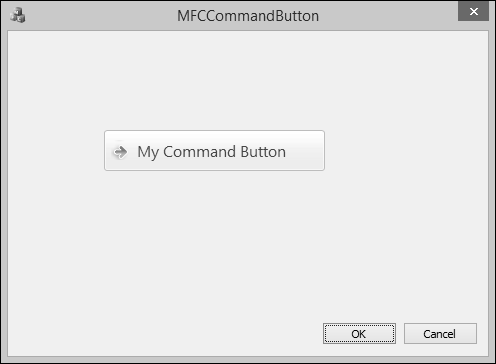
步骤 5 - 当单击“我的命令按钮”时;将显示以下消息。

mfc_windows_controls.htm
广告